Musikproduktion kan vara en komplex och utmanande disciplin, särskilt när det gäller att använda de rätta verktygen och teknikerna. I detta kapitel, speciellt i avsnitt 3.2, kommer jag att visa dig hur du effektivt kan starta dina projekt i FL Studio genom att bestämma tempot för din genre, ladda samples utan problem i Step Sequencer och göra deras routing i Mixern. Låt oss dyka ner i grunderna tillsammans.
Viktigaste insikter
- Ditt BPM (Beats per Minute) beror på den valda genren och är avgörande för den övergripande atmosfären.
- Samples kan enkelt laddas i Step Sequencer och tilldelas Mixern för att säkerställa ett smidigt arbetsflöde.
- En tydlig namngivning i Mixern underlättar senare justeringar och kopplingar mellan elementen.
Steg-för-steg-guide
1. Starta projektet med rätt inställningar
För att effektivt börja med ditt nya musikprojekt måste du först ställa in tempot (BPM). Valet av rätt tempo beror starkt på genren du vill producera. Många popsånger och dance-genrer använder ofta 128 BPM. För att ställa in detta tempo, klicka på knappen högst upp i fönstret och dra med musen uppåt eller nedåt.

2. Justera tempot
Efter att du har valt tempot kan du göra ytterligare justeringar. Klicka på fältet bredvid BPM-siffran för att ändra decimaler om det behövs. Vanligtvis räcker det dock med att ange hela tal i BPM, eftersom detta är standardpraxis inom musikproduktion.
3. Öppna Step Sequencer
Nu när du har ställt in tempot kan du börja utrusta ditt projekt med samples. Öppna Step Sequencer. Du borde redan se några fördefinierade samples, som Kick, Clap, Head och Snare. Dessa samples är vanligtvis redan routade i Mixern, vilket underlättar arbetet avsevärt.
4. Lyssna på samples
För att säkerställa att samples passar din stil kan du lyssna på dem direkt i samplarfönstret. Klicka på samples för att visuellt visa vågformen och ljudet så att du kan höra dem. Så kan du avgöra om du vill arbeta med dessa samples eller inte.
5. Ta bort oönskade samples
Om du inte gillar de förladdade samples kan du enkelt ta bort dem. Högerklicka på varje sample och välj "Ta bort". Bekräfta borttagningen för att rensa samplern.
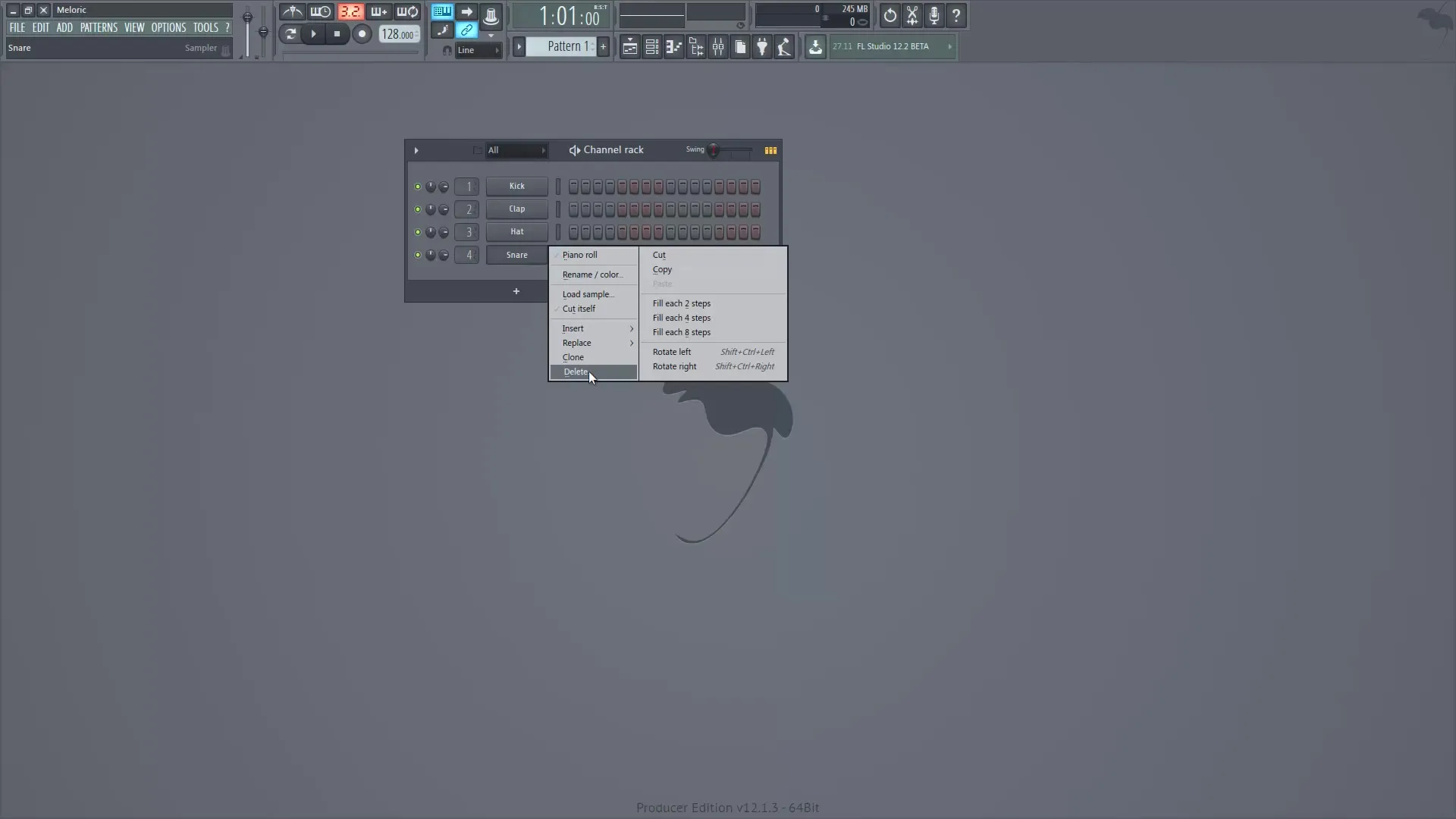
6. Ladda nya samples
För att lägga till nya ljud, öppna webbläsaren och välj din sample-bibliotek. Här bör du se alla tillgängliga samples. Börja med att söka efter passande trumbeats och lyssna på olika alternativ i förhandsvisningsfönstret. Om du har bestämt dig för ett sample, dra det in i Step Sequencer.
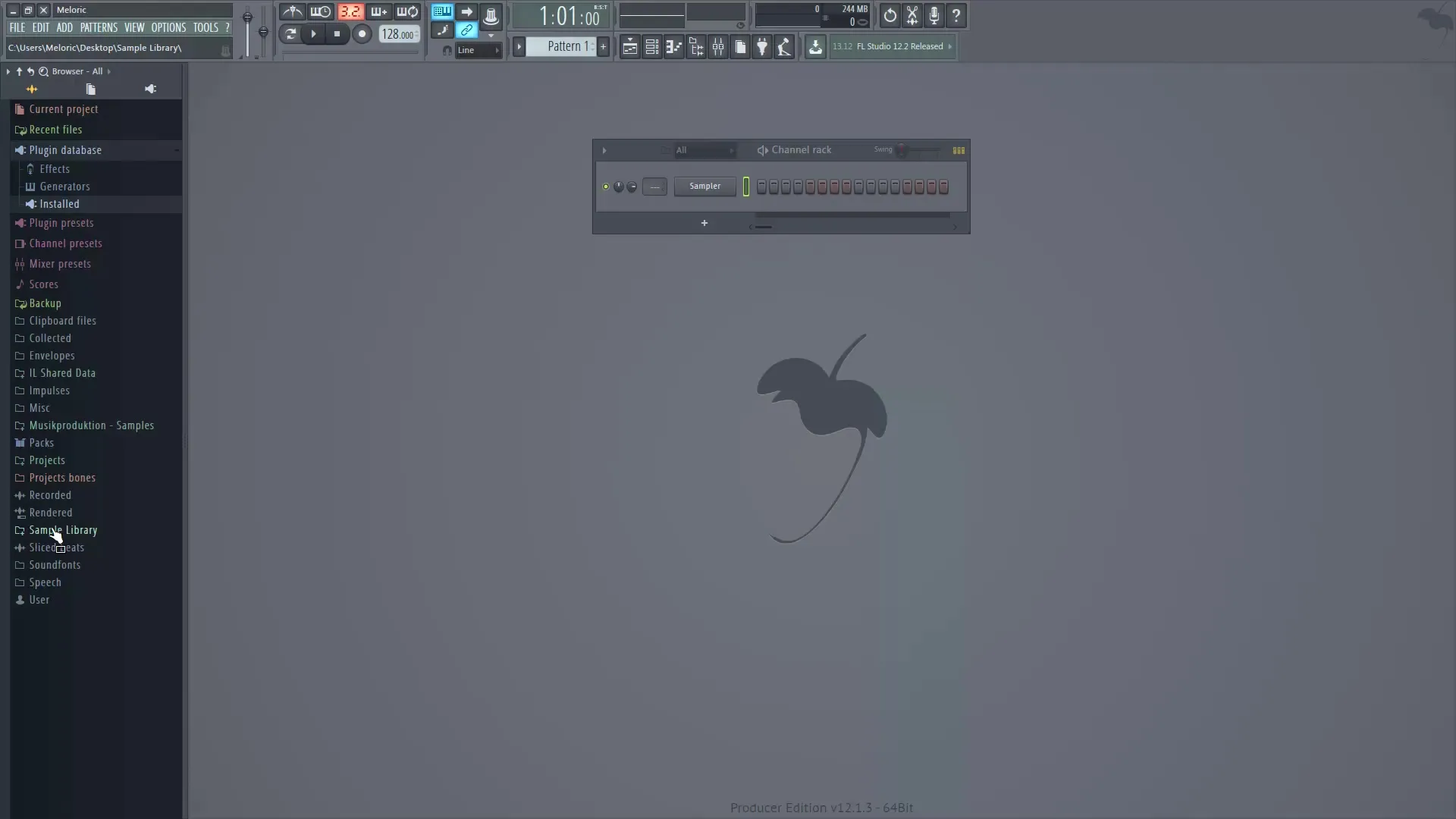
7. Ordna samples i Step Sequencer
Dra samples i den ordning som du tycker bäst om i Step Sequencer. Se till att du drar dem på rätt ställen så att existerande samples inte ersätts, om du inte vill det. Lägg till fler samples efter behov tills du har de element du vill ha för en trumbeat.
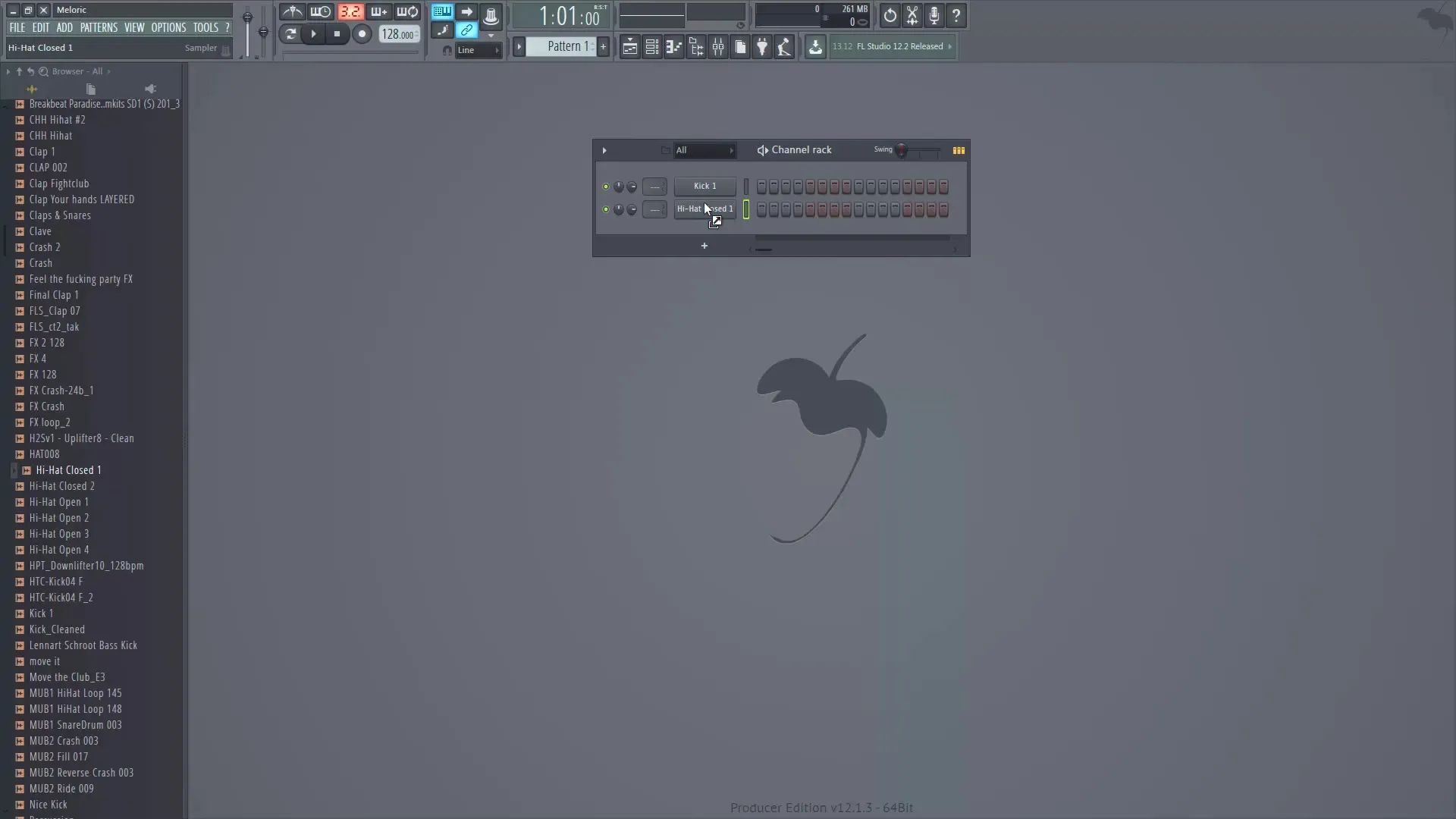
8. Gör mixer-routing
Nu kommer det viktigaste steget: Samples måste tilldelas Mixern. Klicka på varje sample i Step Sequencer och tilldela dem en mixerkanal. Kick går till kanal 1, Clap till kanal 2 och så vidare. Detta gör att du kan styra varje element i beatet bättre.
9. Effektiv mixer-routing (valfritt)
Om du vill tilldela manuellt går det också bra. Högerklicka på den valda mixerkanalen och välj "Channel Routing". För att tilldela flera samples samtidigt kan du hålla ner Shift medan du väljer samples. Detta ger dig möjlighet att routa alla på en gång och samtidigt ta över namnen på samples.
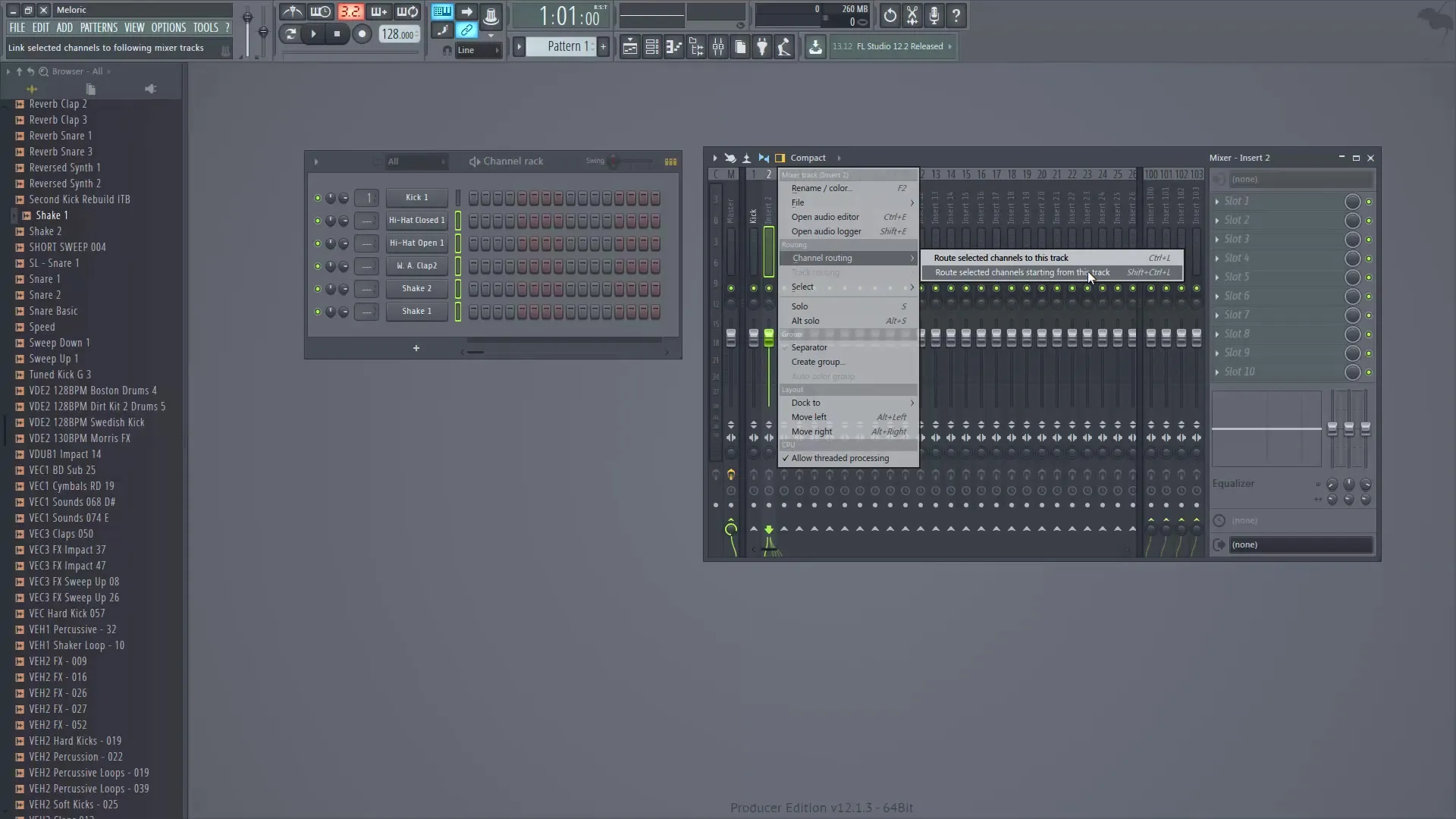
10. Namnge mixerkanaler
För att förenkla tilldelningen, namnge mixerkanalerna efter de laddade samples. På så sätt behåller du översikten och kan snabbt göra justeringar vid behov. Korrekt namngivning underlättar inte bara mixningen, utan också den senare redigeringen av dina låtar.
Sammanfattning – Digital musikproduktion med FL Studio: Tempo och samplehantering
I detta kapitel har du lärt dig hur viktigt det är att ställa in rätt tempo för ditt musikprojekt och hur du effektivt laddar samples i Step Sequencer och routar dem i Mixern. Med dessa grundläggande inställningar är du väl rustad för att utnyttja din kreativa potential i FL Studio.
Vanliga frågor
Hur ställer jag in BPM i FL Studio?Klicka på knappen högst upp i fönstret och dra med musen uppåt eller nedåt.
Kan jag routa flera samples samtidigt i Mixern?Ja, du kan hålla nere Shift medan du väljer samples och sedan använda routingalternativet i Mixern.
Hur tar jag bort samples i Step Sequencer?Klicka med höger musknapp på samplet och välj "Ta bort", bekräfta sedan.
Hur lyssnar jag på samples innan jag väljer dem?Klicka på samples i samplarfönstret för att höra en förhandsvisning av ljudet.
Hur namnger jag mixerkanaler i FL Studio?Klicka med höger musknapp på mixerkanalen och välj alternativet "Byt namn".


